Youtube(ユーチューブ)の制限付きモードを有効する方法
現在、Youtube(ユーチューブ)ではさまざまな動画を視聴することができます。ただし動画の中には、不適切な表現がされた動画も存在します。そのため親はそのままでは子どもにユーチューブでの動画の視聴をさせられません。ところがユーチューブの制限付きモードを有効にすることで動画をフィルタリングすることができます。今回は、ユーチューブの制限付きモードを有効にする方法について詳しくご紹介します。
1 Youtube(ユーチューブ)の制限付きモード とは?
YouTubeの制限付きモードは、ユーザーが閲覧するコンテンツを制限する機能です。このモードを利用すれば、子供がYouTubeを使用する際も安心して視聴させることが可能となります。ただし、「制限付きモード」を有効にしたからといって全ての不適切なコンテンツがフィルタリングされるわけではありません。
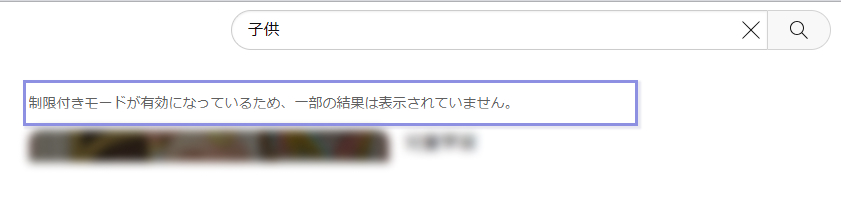
YouTubeの制限付きモードをオンにするとどうなる?
主に次のような表現を含む動画がフィルタリングの対象です。
- 暴力的で、残虐性が強い表現
- 性的で、性行為を含む成人向けの表現
- 国籍、民族、出身地、性別、年齢などに関して差別的な表現
- 犯罪を誘発する表現
- 自傷行為や自殺など自らの生命を危険にさらす行為に関する表現
- 違法薬物の使用をそそのかす表現
- その他視聴者を不快にする表現
2 Youtubeの制限付きモードを有効する方法
Youtubeの制限付きモードを有効にするにはどうすればよいのでしょうか?
こちらでは、PC・iPhone&AndroidにおいてのYoutubeの制限付きモードを有効にする方法について詳しくご紹介します。
1PCの場合
こちらではPCでYoutubeの制限付きモードを有効にする方法についてご紹介します。
- Step 1、特定のユーチューブを選択する
- Step 2、右上にある自分のアイコン画像をクリックしてアカウントにログインする
- Step 3、プルダウンメニューが表示されるので「制限付きモード」をクリックする
- Step 4、「制限付きモードを有効にするのボタン」をクリックしてオンにする
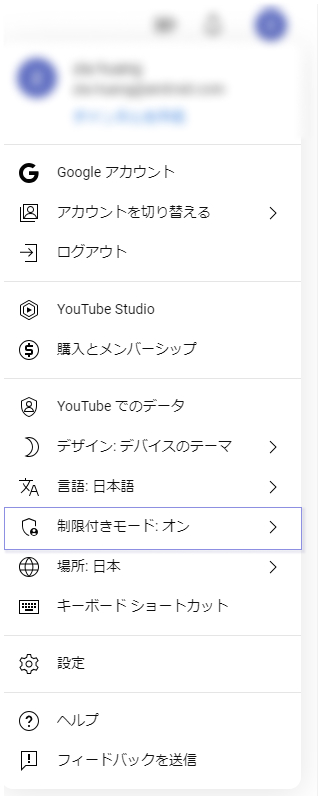
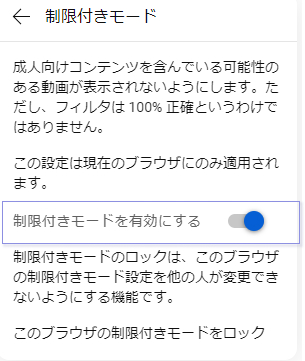
2iPhone&Androidの場合
- Step 1、iPhone&Androidのホーム画面にあるYoutube公式アプリをクリックする
- Step 2、アカウントにログインする
- Step 3、メニューを開き「設定」を選択する
- Step 4、「全般」を選択する
- Step 5、「制限付きモード」のボタンをクリックしてオンにする
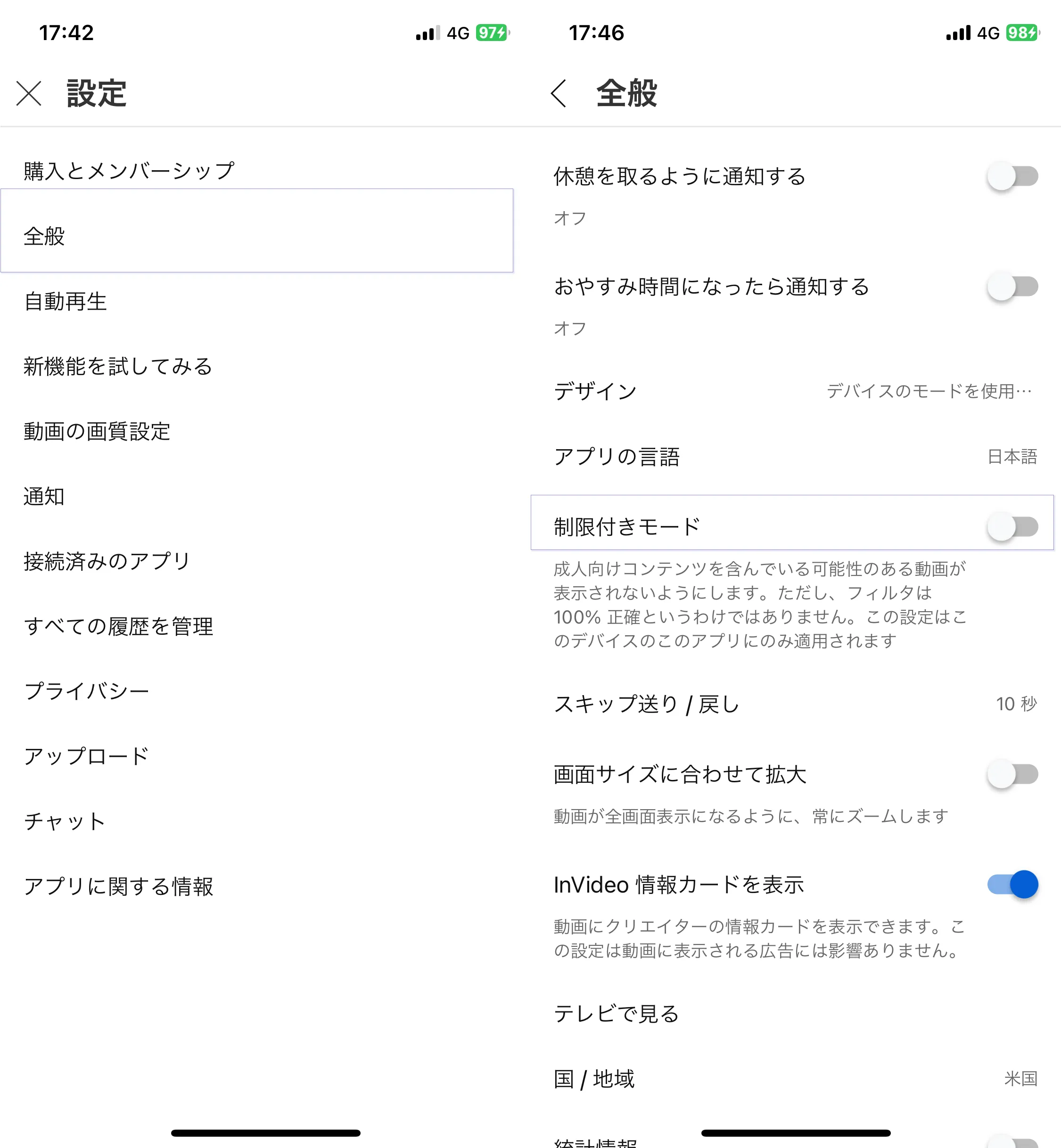
以上の流れで、iPhone&AndroidでYoutubeの制限付きモードを有効にすることができます。
3 関連情報:AirDroid Parental Control
AirDroid Parental Controlとは、親のデバイスから子どものデバイスをリモートで監視・管理できるアプリのことです。ペアコントロールとは、親が子どもの使用するデバイスの機能を制限することをいいます。
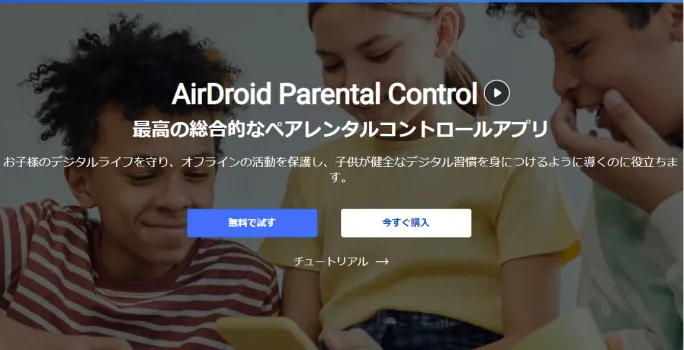
機能
- 活動報告機能
- 使用制限機能
- リアルタイムの位置情報機能
- ロケーション履歴&ジオフェンス設定
- アプリの詳細とアクティビティ機能
- ソーシャル コンテンツの検出機能
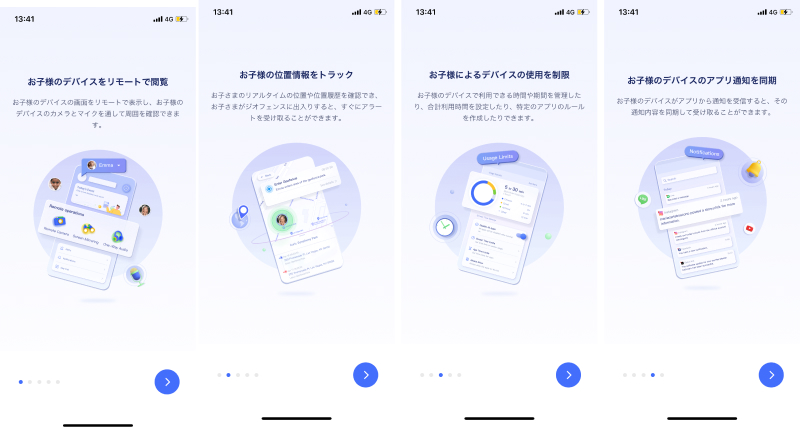
このようにAirDroid Parental Controlによって、親が子どものデバイスを制限して有害なアプリや通信の利用を制限したり、リアルタイムで子どもの現在位置などを把握することができます。
AirDroid Parental Controlを親子のデバイスに搭載することで、子どもをネットやリアルのリスクからブロックすることが可能です。
まとめ
今回は、ユーチューブの制限付きモードを有効にする方法についてご紹介しました。
ユーチューブは素晴らしい動画配信サービスです。ただしまだ判断力が育っていない未成年にとっては不適切な表現がされた動画の視聴は有害です。もし我が子の健全な精神の成長を願うのであれば、親のデバイスから子どものデバイスをリモートで監視・管理できるアプリ、AirDroid Parental Controlの使用をおすすめします。
よくあるご質問







返信を残してください。